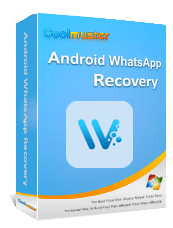WhatsApp 채팅을 어떻게 복원하나요? 우리는 항상 이동 중이므로 손실된 파일을 복구하기 위해 WhatsApp 앱을 반복적으로 제거하고 다시 설치할 시간이 없습니다. 제거하지 않고 WhatsApp 백업을 복원하는 빠른 방법을 찾을 수 있다면 더 좋을 것입니다. 기술이 계속 발전하고 WhatsApp 앱의 인기가 날로 높아짐에 따라 백업 복원도 변경됩니다. 이러한 경우 제거하지 않고 WhatsApp 백업을 복원하는 방법을 배워야 합니다. 이 기사는 완료하는 데 필요한 전부입니다. 우리는 앱을 제거하지 않고 WhatsApp 채팅 백업을 복원할 수 있는 시도되고 테스트된 방법을 모았습니다.
![]()
Q1. WhatsApp 백업을 제거하지 않고 복구할 수 있나요?
솔직히, 시스템 성능상 앱을 제거하지 않고 WhatsApp 백업을 복원할 수 있는 공식적인 방법은 없습니다. 그래서 현실적으로는 구현이 불가능합니다. 그러나 장치에서 WhatsApp 백업을 편리하게 복원할 수 있는 다른 방법이 있습니다.
안정적인 복구 도구를 사용하면 애플리케이션을 제거하지 않고도 WhatsApp 파일을 쉽게 복원 할 수 있습니다.
Q2. 내 WhatsApp 백업은 어디에 저장되나요 ?
일반적으로 Android 장치의 로컬 백업은 장치 저장소에 데이터베이스 파일로 저장되고 암호화됩니다. 이를 찾으려면 Device Storage > WhatsApp 으로 이동하여 데이터베이스 폴더를 찾으세요.
WhatsApp에서 백업을 얻는 방법에 대한 Android 사용자의 방법은 다음과 같습니다. 보세요:
Android WhatsApp 백업을 제거하거나 재설치하지 않고 복원할 수 있는 최고의 도구를 원할 경우 Coolmuster Android WhatsApp 복구가 최선의 선택입니다.
모든 WhatsApp 파일을 컴퓨터에 원활하게 백업하고 클라우드 서비스 없이도 채팅 기록에 액세스할 수 있습니다. WhatsApp 메시지 및 비디오, 문서, 스티커 등과 같은 첨부 파일과 같은 다양한 WhatsApp 파일을 백업할 수 있습니다. 이 도구는 WhatsApp 백업을 컴퓨터로 선택적으로 복원하는 기능도 지원합니다.
Coolmuster Android WhatsApp Recovery를 최고의 복구 도구로 만드는 주요 특징:
Coolmuster Android WhatsApp Recovery를 사용하여 WhatsApp 메시지를 복원 하는 단계는 다음과 같습니다.
01 소프트웨어를 다운로드한 후 PC에 설치하세요. 이를 실행하여 기본 인터페이스로 이동한 다음 USB를 사용하여 장치를 PC에 연결하고 Next를 눌러 진행할 장치를 선택합니다. USB 디버깅이 활성화되어 있는지 확인하세요. 이 도구는 즉시 장치를 감지합니다.

02 소프트웨어는 먼저 파일을 검색하여 추출을 시작합니다. 설정 > 채팅 > 채팅 백업 > 엔드투엔드 암호화 백업 을 따라 기기에서 엔드투엔드 암호화 옵션을 켜세요. 이제 확인을 클릭하여 Android WhatsApp을 백업하세요.

03 백업이 완료되면 보기를 클릭하면 모든 WhatsApp 파일이 기기 화면의 카테고리에 표시됩니다.

04 WhatsApp을 눌러 복원하려는 메시지를 선택하세요. 또한 미디어 파일 및 기타 데이터를 복구하려면 WhatsApp 첨부 파일 옵션을 클릭하세요. 마지막으로 컴퓨터에 복구 버튼을 누르면 모든 WhatsApp 파일이 PC에 저장됩니다.

WhatsApp 파일을 모두 지우는 것도 제거하지 않고 백업을 복원하는 좋은 방법입니다. 이는 Android 기기에서 가능하며 애플리케이션을 처음 설치했을 때의 상태로 만드는 작업이 포함됩니다. 따라서 새로 설정해야 합니다.
WhatsApp 백업을 다운로드하는 단계는 다음과 같습니다.
1단계. 설정을 실행하고 앱 > 앱 관리를 찾습니다.
2단계. WhatsApp을 클릭하여 엽니다. 저장소 사용량 옵션을 찾아 데이터 지우기 옵션을 클릭하세요. 프로세스를 확인하세요.
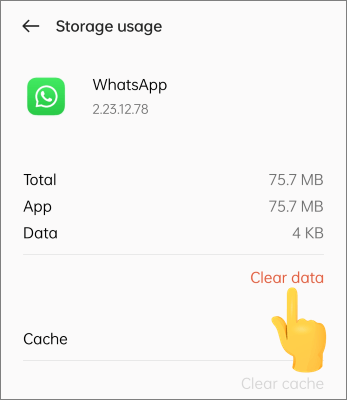
3단계. 여기에서 WhatsApp을 다시 실행하고 초기 단계를 진행합니다. 동일한 계정을 사용하여 로그인합니다. 이제 응용 프로그램은 복원할 저장된 백업을 검색하기 시작합니다.
자세히 알아보기: 제거 후 WhatsApp 채팅을 복원하는 방법은 무엇입니까? 단계별 가이드가 있습니다.
WhatsApp 백업 복원을 수행하는 방법에 대한 iPhone 사용자의 방법은 다음과 같습니다. 보자:
iPhone이 WhatsApp을 복구하는 더 좋은 방법은 iTunes에서 WhatsApp 백업을 복원하는 Coolmuster iPhone WhatsApp Recovery를 사용해 보는 것입니다. WhatsApp 파일을 컴퓨터의 iTunes에 백업했다면 파일 복원은 매우 쉽습니다. iPhone WhatsApp 복구를 사용하면 WhatsApp 메시지와 이미지, 비디오 등과 같은 기타 첨부 파일을 복원할 수 있습니다. 또한 복구할 파일을 선택하여 저장 공간을 크게 절약할 수 있습니다.
Coolmuster iPhone WhatsApp 복구가 유용한 방법:
iPhone 데이터 복구를 사용하여 iTunes에서 WhatsApp 백업을 얻는 방법:
01 PC에 소프트웨어를 설치하고 시작한 후 왼쪽 패널에서 iTunes 백업 파일에서 복구 옵션을 클릭합니다. iTunes 백업 파일의 위치 검색이 시작됩니다. 올바른 백업 파일을 선택했는지 확인하고 스캔 시작을 탭합니다.
백업 파일을 찾을 수 없는 경우 선택을 눌러 다른 폴더에서 선택하세요.

02 인터페이스에서 WhatsApp 및 WhatsApp 첨부 파일을 선택하세요. 이제 오른쪽 하단에 있는 스캔 시작 버튼을 클릭하세요. PC에서 파일을 미리 봅니다.

03 WhatsApp 및 WhatsApp 첨부 파일을 선택하고 오른쪽에서 세부 파일을 선택합니다. 컴퓨터로 복구 탭을 눌러 iTunes 백업에서 복원하세요.

iCloud는 모든 파일을 보관하는 클라우드 서비스이므로 WhatsApp 데이터를 백업하고 나중에 WhatsApp 앱을 제거하지 않고도 복원할 수 있습니다. iCloud를 사용하여 WhatsApp 백업을 다운로드하는 방법은 다음과 같습니다.
참고: 이 방법으로 WhatsApp 파일을 복원하면 모든 iPhone 파일이 지워집니다. 따라서 사전에 모든 데이터를 백업 해야 합니다.
1단계. 설정 메뉴로 이동하여 일반 , 재설정 , 모든 콘텐츠 및 설정 지우기를 클릭합니다.

2단계. iPhone이 부팅되고, 켜지면 앱 및 데이터 페이지에 도달할 때까지 지침에 따라 설정하세요.
3단계. iCloud 백업에서 복원을 선택한 다음 올바른 자격 증명을 사용하여 계정에 로그인합니다.

4단계. WhatsApp 백업을 선택하고 복원될 때까지 기다립니다.
위 내용은 제거하지 않고 WhatsApp 백업을 복원할 수 있는 네 가지 방법을 제공합니다. 그러나 Android 에서 WhatsApp 백업을 검색하는 데 더 많은 시간을 들이고 싶지 않다면 Coolmuster Android WhatsApp Recovery 사용을 고려해 보세요. 속도와 성공률 면에서 타의 추종을 불허합니다. 반면, Coolmuster iPhone WhatsApp Recovery는 큰 노력 없이 iTunes에서 WhatsApp 백업을 복원하려는 iPhone 사용자에게 제공됩니다. 클릭 한 번이면 WhatsApp 파일을 다시 가져올 수 있습니다.
관련 기사:
[가이드 2024] iCloud에서 Android 로 WhatsApp 백업을 복원하는 방법
Google 드라이브에서 iPhone으로 WhatsApp 백업을 복원하는 방법은 무엇입니까? [단계별 안내]